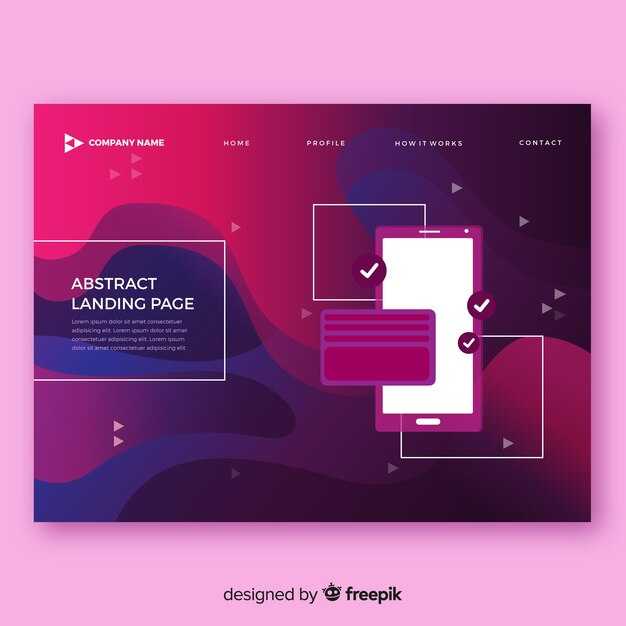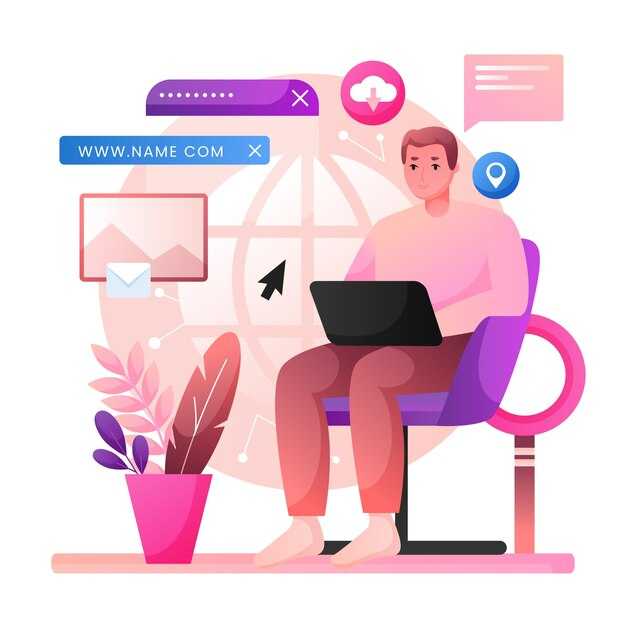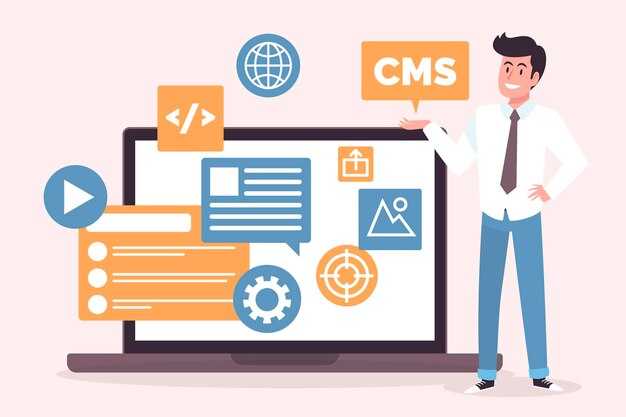Используйте HTML5 для создания эффектного воспроизведения видео при наведении курсора. Этот метод привлечет внимание и улучшит взаимодействие с пользователями. С помощью нескольких строк кода вы сможете добавить привлекательный элемент на свою страницу.
Шаг 1: Начните с выбора подходящего видео. Форматы MP4 или WebM обеспечат максимальную совместимость с различными браузерами. Проверьте, чтобы ваше видео было оптимизировано для быстрой загрузки.
Шаг 2: Используйте тег video для встраивания видео на сайт. Убедитесь, что вы указали атрибуты autoplay и muted, чтобы видео запускалось автоматически при наведении, без звука.
Шаг 3: Добавьте CSS для создания эффекта при наведении. Используйте псевдокласс :hover, чтобы определить, когда курсор находится над элементом. Настройте параметры прозрачности и плавности перехода, чтобы добиться желаемого вида.
Этот подход не только облегчит восприятие информации, но и добавит динамичности вашей странице. Следуя этим рекомендациям, вы сможете легко интегрировать воспроизведение видео при наведении, не затрачивая много времени на код.
Создание структуры HTML для видео
Определите контейнер для видео с помощью тега <div>. Это обеспечит структурирование страниц и упростит стилизацию. Например:
<div class="video-container">
<video controls>
<source src="video.mp4" type="video/mp4">
Ваш браузер не поддерживает видео.
</video>
</div>
Включите атрибут controls внутри тега <video> для отображения элементов управления. Это позволит пользователям воспроизводить, приостанавливать и регулировать громкость видео.
Добавьте <source> для указания файла видео и его типа. Это позволит браузерам корректно воспроизводить видео. Имейте в виду, что желательно указывать несколько форматов для максимальной совместимости:
<video controls>
<source src="video.mp4" type="video/mp4">
<source src="video.webm" type="video/webm">
Ваш браузер не поддерживает видео.
</video>
Используйте атрибут autoplay, если хотите начинать воспроизведение видео автоматически при загрузке страницы. Однако имейте в виду, что некоторые браузеры блокируют автоматическое воспроизведение без пользовательского взаимодействия.
Если хотите, чтобы видео повторялось, добавьте атрибут loop. Вот как это будет выглядеть:
<video controls autoplay loop>
<source src="video.mp4" type="video/mp4">
Ваш браузер не поддерживает видео.
</video>
Стилизация контейнера с помощью CSS улучшит внешний вид. Убедитесь, что видео масштабируется под размеры дисплея. Используйте следующий код:
.video-container {
max-width: 100%;
height: auto;
}
Таким образом, вы создадите эффективную структуру для видео в HTML, что обеспечит удобный способ воспроизведения контента на вашей странице.
Определение элемента и его атрибутов
Для воспроизведения видео при наведении используйте элемент <video>. Этот элемент позволяет встраивать видеоплееры на веб-странице. Начните с указания атрибута src, который ссылается на файл видео. Например, <video src="video.mp4"></video>.
Атрибут controls добавляет кнопки управления воспроизведением, такие как воспроизведение, пауза и регулировка громкости. Вместо этого, если предпочитаете автоматическое воспроизведение, добавьте autoplay. Не забудьте о muted, чтобы видео воспроизводилось автоматически. Пример: <video src="video.mp4" autoplay muted></video>.
Атрибут loop повторяет видео после его завершения, что полезно для циклических демонстраций. Используйте playsinline, чтобы избежать перехода в полноэкранный режим на мобильных устройствах. Например: <video src="video.mp4" autoplay muted loop playsinline></video>.
Добавление атрибута preload позволяет браузеру заранее загружать видео, что улучшает скорость воспроизведения. Установите его значение на auto, metadata или none в зависимости от ваших требований.
Для создания эффекта воспроизведения при наведении добавьте CSS и JavaScript. В этом случае создайте обработчик событий, который запустит видео при наведении на элемент. Используйте такие функции, как play() и pause() для управления воспроизведением.
Таким образом, правильная настройка элемента <video> и его атрибутов делает процесс воспроизведения видео при наведении простым и эффективным.
Добавление источников видео с помощью
Для добавления источников видео используйте элемент <source>. Этот элемент позволяет указать несколько форматов одного и того же видео, что улучшает совместимость с различными браузерами. Например, можно добавить видео в форматах MP4 и WebM. Вот пример кода:
<video controls>
<source src="video.mp4" type="video/mp4">
<source src="video.webm" type="video/webm">
</video>Убедитесь, что указанные пути к видеофайлам совпадают с реальными местоположениями. Также добавьте атрибут controls, чтобы предоставить пользователю возможность управлять воспроизведением.
При добавлении источников видео важно изучить размеры файлов. Формат WebM часто предоставляет лучшее сжатие без потери качества, что может быть полезно при ограниченной пропускной способности.
Заботьтесь о том, чтобы текст, отображаемый при отсутствии поддержки видео, был информативным. Так, пользователи сразу поймут, что что-то пошло не так и смогут попытаться открыть страницу в другом браузере.
При необходимости добавьте атрибуты poster и autoplay, чтобы улучшить пользовательский интерфейс. Атрибут poster отвечает за изображение, которое будет показано до начала воспроизведения, а autoplay автоматически запускает видео при загрузке страницы, если это необходимо.
Включите обработчик событий для воспроизведения видео при наведении. Примените JavaScript для добавления эффекта интерактивности.
document.querySelector('video').addEventListener('mouseenter', function() {
this.play();
});
document.querySelector('video').addEventListener('mouseleave', function() {
this.pause();
});Этот простой код запускает видео при наведении курсора и останавливает его при уходе. Вы можете адаптировать стиль и поведение в зависимости от ваших требований.
Настройка параметров управления воспроизведением
Управление воспроизведением видео можно настроить с помощью ряда атрибутов HTML. Один из основных атрибутов – autoplay, который позволяет видео начинать воспроизводиться автоматически при загрузке страницы. Убедитесь, что видео с autoplay не нарушает опыт пользователей, так как это может быть не всегда удобно.
Добавление атрибута controls предоставляет пользователю стандартные элементы управления воспроизведением, такие как кнопка воспроизведения, перемотка и регулировка громкости. Это улучшает взаимодействие с видео и позволяет пользователям контролировать просмотр.
Если хотите активировать повторное воспроизведение видео, используйте атрибут loop. Это полезно для презентаций или фона, когда требуется постоянное воспроизведение одного и того же материала.
Для больших файлов добавьте атрибут preload, который позволяет браузеру загружать видео заранее. Опции включают none, metadata и auto. Выбор зависит от ваших нужд: auto загрузит видео в полном объеме, а metadata лишь базовую информацию о видео.
Не забывайте про атрибут muted, который позволяет начинать воспроизведение без звука. Это может помочь избежать неожиданного звука при автоматическом воспроизведении и улучшить пользовательский опыт.
Сочетая эти атрибуты, вы можете легко создать поведение видео, соответствующее вашему проекту. Например, вот код для видео с autoplay, muted и controls:
<video autoplay muted controls>
<source src="video.mp4" type="video/mp4">
Ваш браузер не поддерживает тег video.
</video>Экспериментируйте с различными комбинациями атрибутов, чтобы найти оптимальные настройки для ваших видео. Это позволит создать удобный и привлекательный контент для пользователей.
Реализация воспроизведения при наведении с помощью JavaScript
Чтобы настроить воспроизведение видео при наведении курсора, следуйте этим шагам:
-
Создайте элемент
<video>в вашем HTML-коде, добавив атрибутыcontrolsиpreload="metadata"для начала:<video id="myVideo" controls preload="metadata"> <source src="video.mp4" type="video/mp4"> </video> -
Добавьте обработчики событий для мыши. Используйте JavaScript для управления воспроизведением:
const video = document.getElementById('myVideo'); video.addEventListener('mouseover', () => { video.play(); }); video.addEventListener('mouseout', () => { video.pause(); video.currentTime = 0; // Сбрасываем видео при уходе курсора }); -
Убедитесь, что обработчики привязаны к нужным элементам. Если видео не воспроизводится, проверьте, правильно ли указан путь к файлу.
-
Для плавного взаимодействия можно добавить дополнительные стили, например, изменение прозрачности видео при наведении:
#myVideo { opacity: 0.8; transition: opacity 0.5s; } #myVideo:hover { opacity: 1; }
С помощью этого простого скрипта вы обеспечите удобный опыт для пользователей, позволяя им взаимодействовать с видео посредством наведения курсора. Настройте дополнительные параметры по своему усмотрению!
Добавление обработчика событий на элемент
-
Сначала определите элемент, который будет реагировать на наведение. Это может быть изображение, кнопка или любой другой элемент. Например:
<div id="videoTrigger">Навести на меня</div> -
Создайте видео элемент с атрибутами, включая источник:
<video id="myVideo" width="320" height="240"> <source src="video.mp4" type="video/mp4"> Ваш браузер не поддерживает видео тег. </video> -
Теперь добавьте JavaScript для назначения обработчиков событий. Это можно сделать, используя
addEventListener:const video = document.getElementById('myVideo'); const trigger = document.getElementById('videoTrigger'); trigger.addEventListener('mouseover', () => { video.play(); }); trigger.addEventListener('mouseout', () => { video.pause(); }); -
Проверьте работоспособность. Наведите курсор на элемент, чтобы видео начало воспроизводиться. Уберите курсор – воспроизведение прекратится.
Используя эту методику, вы можете легко создать интерактивные элементы на вашем сайте, которые делают пользовательский опыт более увлекательным.
Использование методов play() и pause() для управления воспроизведением
Методы play() и pause() позволяют непосредственно управлять воспроизведением видео в HTML. Для начала, необходимо получить доступ к элементу видео с помощью JavaScript. Используйте метод getElementById или любой другой метод выбора, чтобы выбрать нужный элемент. Например:
const video = document.getElementById('myVideo');После этого вы можете использовать play() для запуска воспроизведения:
video.play();Эта команда начнет воспроизведение видео с текущей позиции. Если вы хотите остановить видео, используйте метод pause():
video.pause();Эти методы можно связывать с событиями, такими как наведение курсора или выход курсора за пределы элемента. Например:
videoElement.addEventListener('mouseenter', () => {
video.play();
});
videoElement.addEventListener('mouseleave', () => {
video.pause();
});
Здесь видео начнет воспроизведение при наведении курсора на элемент и при уходе курсора воспроизведение остановится. Это позволяет создать интерактивный опыт для пользователей.
| Метод | Описание |
|---|---|
play() |
Запускает воспроизведение видео. |
pause() |
Приостанавливает воспроизведение видео. |
Используйте данные методы для улучшения пользовательского взаимодействия. Экспериментируйте с различными событиями, чтобы сделать свой контент более привлекательным и динамичным.
Оптимизация взаимодействия с пользовательским интерфейсом
Используйте простую и интуитивно понятную навигацию. Сделайте кнопки воспроизведения и паузы крупных размеров, чтобы их легко было нажимать на мобильных устройствах. Размещайте элементы управления в области, доступной для пользователей без необходимости прокручивания страницы.
Включите визуальные подсказки для пользователей. Добавьте эффект наведения на видео, меняющий цвет или размер кнопок, чтобы пользователи видели, что взаимодействие возможно. Это создаёт ощущение того, что они могут манипулировать контентом.
Ограничьте количество движущихся элементов на странице. Это поможет сосредоточить внимание на видео и снизит когнитивную нагрузку. Придерживайтесь минималистичного подхода и используйте анимацию только там, где она оправдана ценностью контента.
Оптимизируйте время загрузки видео. Убедитесь, что используете подходящие форматы и кодеки, чтобы обеспечить быстрое воспроизведение даже при медленном интернет-соединении. Заранее загруженные низкокачественные версии видео помогут пользователям начать просмотр быстрее.
Разработайте адаптивные элементы интерфейса, которые будут подстраиваться под размеры экрана. Применяйте медиазапросы для корректного отображения интерфейса на различных устройствах. Заботьтесь о правильном отображении кнопок и текстов на мобильных, планшетах и настольных компьютерах.
Предоставьте возможность пользователям отключать автозапуск звука. Это особенно важно для удобства просмотра на мобильных устройствах. Убедитесь, что условия взаимодействия с контентом комфортные и предсказуемые, чтобы не раздражать пользователей.
Анализируйте взаимодействие пользователей с видео. Используйте инструменты аналитики, чтобы отслеживать, как часто включается видео, сколько времени на нём проводят и в каких частях пользователи останавливаются. Эти данные помогут вам улучшать интерфейс.